我是【桃大喵學習記】,歡迎大家關注喲~,每天爲你分享職場辦公軟件使用技巧幹貨!
日常工作中,我們經常需要爲Excel表格制作下拉菜單,今天就跟大家分享一下Excel中制作下拉菜單的方法,以及批量制作多個下拉菜單,下拉菜單數據可以自動更新的小技巧,只需幾分鍾,從此告別繁瑣的重複操作。
一、普通單個下拉菜單制作
如下圖所示,我們想爲左側表格【單位】這列制作下拉菜單,數據源是根據右邊的數據。
操作步驟:
1、首先要選中要制作的下拉菜單的區域,點擊【數據】-【有效性】,調出“數據有效性”對話框窗口,如下圖所示

2、在彈出的“數據有效性”對話框中“有效條件”下的“允許”選中【序列】,【來源】點擊文本框右側的箭頭選擇右側表格的菜單數據單位名稱,如下圖所示
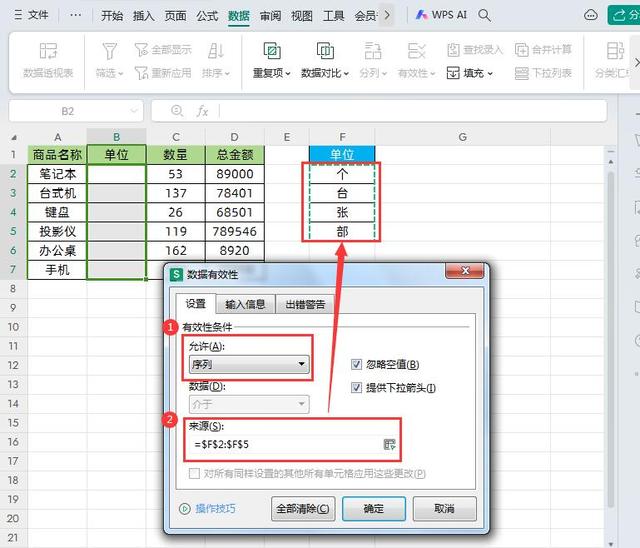
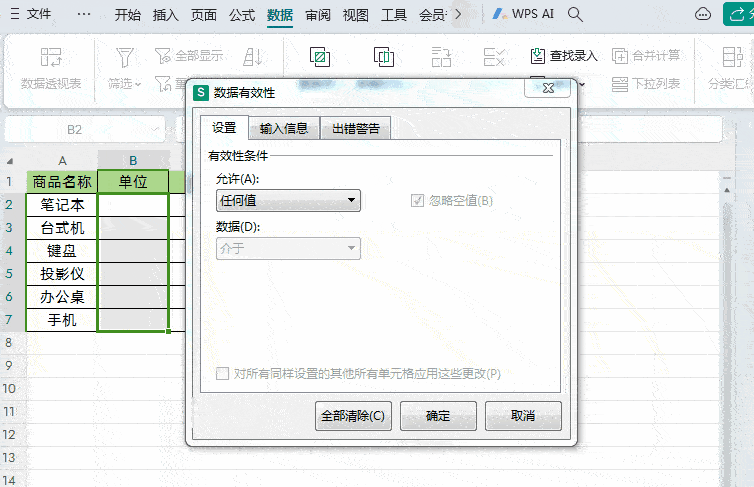
二、批量制作多個下拉菜單
如下圖所示,表格中需要制作多個下拉菜單:單位、顔色、倉庫3個下拉菜單,右側是對應菜單的數據。
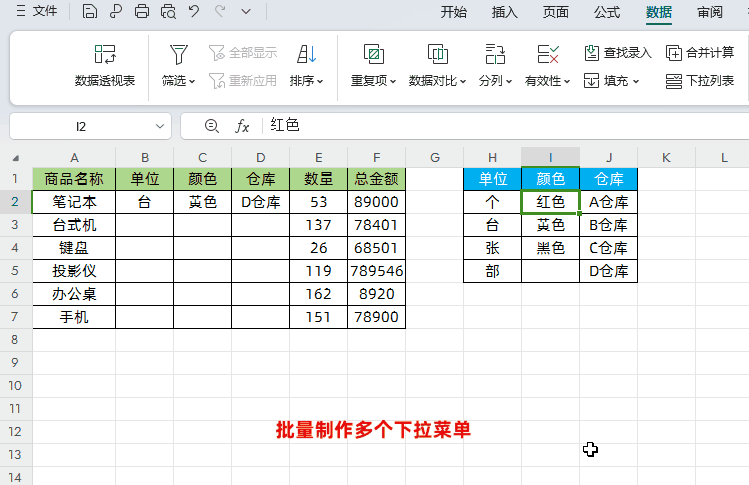
操作步驟:
第一步、把菜單數據源每列數據設置成超級表,並且以右側對應表頭名稱命名表名稱
選中右側菜單數據源表格“單位”這列數據→通過組合鍵【Ctrl+T】調出超級表格設置窗口,直接點擊確定→然後把左上角的表名稱命名爲第一個單元格內容即“單位”→最後點擊一下回車鍵。(備注:其它列也是用上面同樣的方法操作即可。轉換成超級表後表名稱命名要跟左側表頭名稱一致,方便後期制作下拉菜單時引用數據)
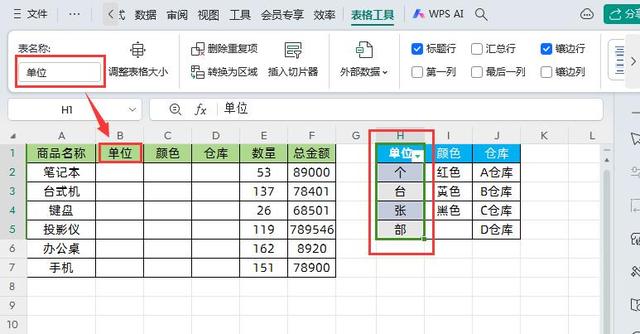
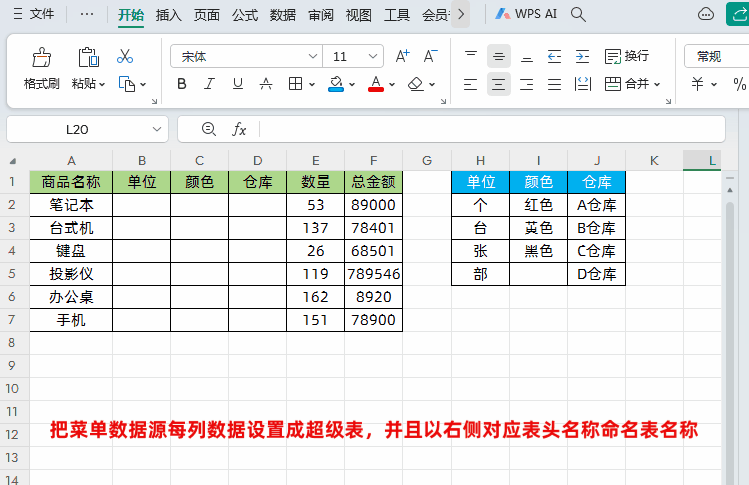
第二步、批量制作數據可以自動更新的下拉菜單
首先選中左側表格“單位”下面的數據區域→點擊【數據】-【有效性】→在彈出數據有效性窗口中,有效性條件“允許”選中【序列】,“來源”中輸入公式:
=INDIRECT(B$1)
最後再向右填充數據即可
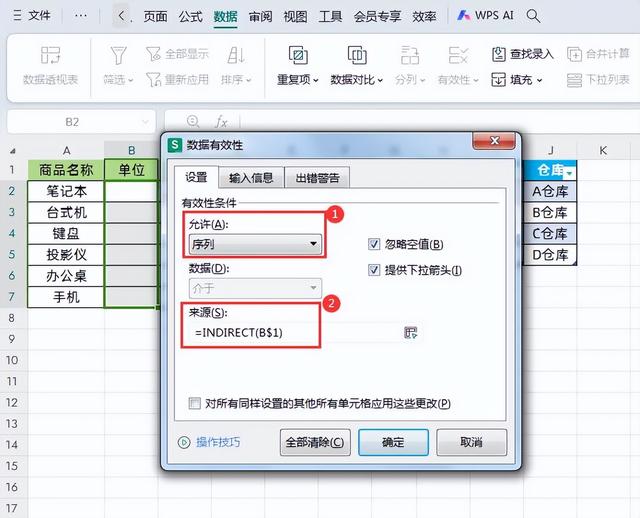
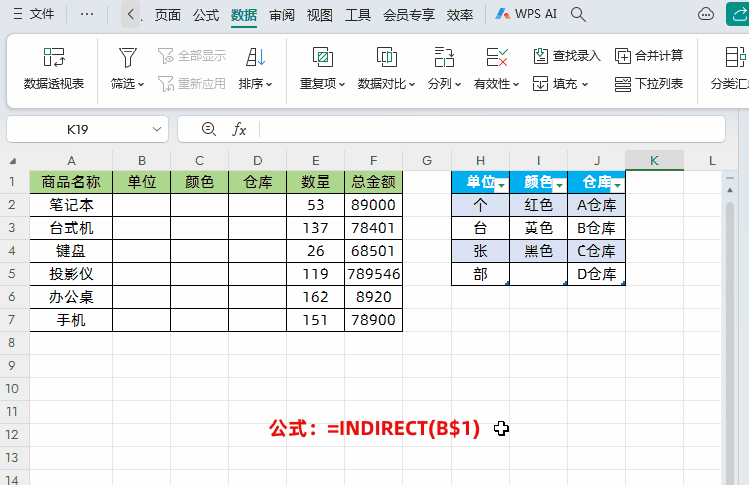
解讀:
①INDIRECT函數介紹:
功能:INDIRECT函數功能主要是返回由文本字符串指定的引用;
語法:INDIRECT(單元格引用,[引用樣式])
②公式含義
下拉菜單引用位置爲:=INDIRECT(B$1),其實就是引用每個下拉菜單的表名稱,就是在轉換成超級表時的表名稱,B$1就是鎖行不鎖列,就是只引用表頭第一行名稱。
因爲菜單數據源我們已經轉換成超級表了,超級表是可以實現動態更新擴展區的,所以直接添加或者修改菜單數據後,下拉菜單會自動更新,如下圖所示
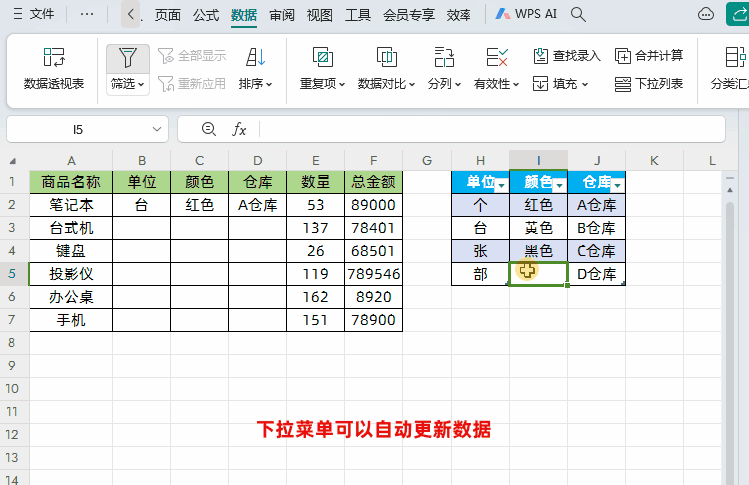
以上就是【桃大喵學習記】今天的幹貨分享~覺得內容對你有所幫助,別忘了動動手指點個贊哦~。大家有什麽問題歡迎關注留言,期待與你的每一次互動,讓我們共同成長!
